

By ジーナバロウ, Last updated: September 25, 2017
「私は誤って自分のiPhone 7から休暇の写真でいっぱいのアルバムを削除しました。 私は自分自身で絵を見るのが面白かったので、私はちょうどそれを信じられませんでした。 今私はまだそれらをバックアップしていないので、私は何をすべきか分からない。 私はオンラインで検索し、多くのユーザーは私が 削除された写真をiPhoneから直接復元することができます、これは本当ですか? "〜タマラ
Part1。 iPhoneで誤って写真を削除したときのすばやい操作Part2。 FoneDog Toolkit - iOSデータ復元を使用してiPhoneから直接削除された写真を復元Part3。 FoneDog Toolkit - iOSデータリカバリを使用したiTunesバックアップからの選択的リカバリPart4。 FoneDog Toolkit - iOSデータ復元によるiCloudバックアップからの復元ビデオガイド:iPhoneから直接削除した写真を復元する方法 Part5。 結論
最近のリリース iOSの10 削除された写真で恐ろしい経験をしたユーザーに特に新鮮な空気のような呼吸でした。 IOS 10には、「最近削除した」フォルダが付属しています。ここでは、思い出に2度目のチャンスがあります。 お客様のiPhone 7に16GBバージョンが付属している場合は、写真やその他のファイルを削除してデバイスの空き容量を解放する必要があることを理解しているので、喜んで一緒に楽しむこともできます。 Recent Deletedフォルダが登場すると、データ損失のケースが少し減ります。 しかし、この「最近削除した」フォルダはどのように機能しますか? これらをチェックしてください:
最近削除したフォルダから削除した写真を復元する
最近削除されたフォルダは、ごみ箱のように機能し、削除されたメディアファイルはすべて永久に削除されるまで30日まで保存されます。 このオプションを選択すると、ユーザーは 削除された写真をiPhoneから直接復元する そのもの。
最近削除されたフォルダはどこにありますか?
30日の猶予期間が経過すると、「最近削除した」フォルダ内の写真や動画は表示されなくなります。 これらの写真は自動的にデバイスから削除されます。 リカバリのためにiCloudまたはiTunesバックアップを参照することがあります。 ただし、写真のバックアップや「最近削除した」フォルダからの復元に失敗した場合でも、その写真をiPhoneデバイスからそのまま復元することができます。
モバイルの革新により、サードパーティのツールの助けを借りて解決された複雑な問題がたくさんありました。 最も興味をそそるデータ損失ですらあります。 問題が発生したときにトラブルシューティングを行うには、まずiPhoneデバイスの仕組みを理解することが重要です。 今日のモバイル世代ではデータ損失が最も懸念されていますが、リカバリ面で信頼できる1つの名前があります。 FoneDog Toolkit - iOSデータ復元。 より個人的なレベルに回復する信頼性の高いソフトウェアを使用していることが分かっているときは、間違ったことは決してありません。 FoneDogツールキット - iOSデータ復元 iOSのユーザーと所有者の間で安心と信頼を提供するために開発されました。 このプログラムを使用すると、プレビューと選択的なリカバリが可能になり、ファイルが実際にリカバリされ、ダウンロードできるようになります。 FoneDogツールキット - iOSデータ復元 紛失したファイルを回復する3つの効果的な方法を提供します。 のために 削除された写真をiPhoneから直接復元する、お客様は FoneDogツールキット - iOSデータ復元 最初の回復オプション:iOSデバイスから回復します。 その他の2つのオプションは次のとおりです。iCloud BackupからのiTunesバックアップと復元からの復元。 世界中の数百万人のユーザーがすでに試してテストしています FoneDogツールキット - iOSデータ復元. 今、それを使用するお客様の時間です。
お使いのコンピュータで、正しいバージョンの FoneDog Toolkit - iOSデータ復元。 このプログラムには、WindowsとMacで互換性のあるバージョンがあり、異なるオペレーティングシステムのユーザーが使用できます。 ダウンロード後、画面の指示に従ってソフトウェアをインストールしてください。 プログラムのインストールが完了したら、起動してiPhoneをコンピュータに接続します。

iPhoneをコンピュータに接続する - Step1
両方のデバイスが接続されている場合は、をクリックします。 スキャンの開始 回復を開始する。 接続を安全に保ち、中断しないように注意してください。

スキャンを開始 - Step2
スキャンの後、ソフトウェアはiPhoneから直接復元されたアイテム全体を表示するようになりました。 削除した写真をそれぞれプレビューし、1枚ずつリカバリすることができます。 使用 回復する ボタンをクリックして、削除した写真をコンピュータに保存します。

iPhoneから紛失した写真を復元する - Step3
お客様は今できる人です 削除された写真をiPhoneから直接復元する バックアップを取る必要はなく、最近削除されたフォルダの写真を見逃してしまった場合もあります。 これは、すべての写真が上書きされない場合にのみ可能です。 写真が削除されると、削除された写真のスペースを置き換えるか、話す電話のカメラによって新しい写真が保存されない限り、完全に消えません。
iTunesバックアップをお持ちで、そこから削除した写真を復元したい場合は、iPhoneデバイスにバックアップ全体を適用する必要がなく、特定の写真を復元できるようになりました。 使用 FoneDogツールキット - iOSデータ復元、 個々のリカバリを実行できるようになりました。 これを行うには、以下の手順を行ってください。
既にダウンロードしてインストールしている場合 FoneDogツールキット - iOSデータ復元 その後、プログラムを起動してリカバリを開始します。 プログラムが開いたら、2番目のオプション「iTunesバックアップファイルから復元する」をクリックします。 お使いのiTunesがコンピュータにインストールされ、実行され、更新されていることを確認してください。

FoneDogを起動してiPhoneをPCに接続する - 1
お客様の画面にiTunesバックアップのリストが表示され、削除された写真が含まれていると思われる特定のファイルを選択することができます。 クリック スキャンの開始 直後の。

iTunesバックアップファイル - 2を選択します。
プログラム FoneDogツールキット - iOSデータ復元 スキャンプロセスが完了すると、iTunesバックアップ内のすべての写真やその他のファイルを見ることができます。 左側のパネルから正しいカテゴリをクリックして検索をフィルタリングし、右側のアイテムをプレビューすることができます。 選択的なリカバリを実行する場合は、チェックボックスを使用してリカバリしたいものだけをマークすることができます。 クリック 回復する ボタンを押すと、プログラム画面の最後に画像が保存されます。 iTunesのバックアップコンテンツをiPhone 7に選択的に復元するには?
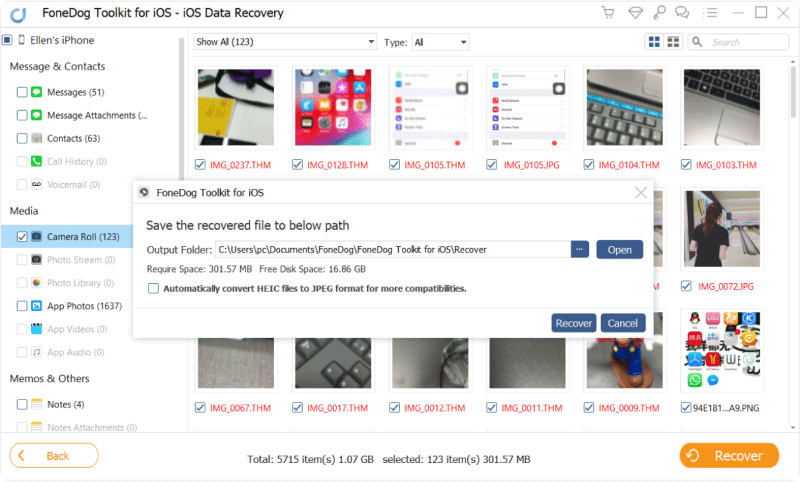
プレビューと選択的な写真をiTunesから復元 - 3
使用の利点 FoneDogツールキット - iOSデータ復元 お客様がiTunesのバックアップからリカバリすると、それ以上のデータ損失を防ぐことになります。 選択的な復元をしなければならず、ハンドセット上の現在および既存のデータを失うことがないという利点は顕著である。
提供された最後と最後の回復オプション FoneDogツールキット - iOSデータ復元 iCloud経由です。 お客様のiPhoneから写真を失う、または削除した場合、迅速かつ選択的な回復を実行することもできます。 バックアップコンテンツ全体の復元について心配する必要はありません。 FoneDogツールキット - iOSデータ復元 選択的回復を提供する。 以下の手順でiCloudから復元する方法を学んでください:
起動する FoneDogツールキット - iOSデータ復元 プログラムを開き、3番目と最後の回復オプションをクリックします。 iCloudバックアップファイルから復元する。 まだソフトウェアをダウンロードしていない場合は、まずソフトウェアをダウンロードしてインストールして、リカバリを開始してください。

FoneDogをインストールする - #1
iCloudバックアップを選択したら、iPhoneで使用しているのと同じ詳細を使用してiCloudアカウントにログオンするように求められます。 ログインすると、必要なすべての詳細を含む、デバイスによって作成されたすべてのiCloudバックアップファイルが表示されます。 削除されたメモリが含まれていると思われるバックアップファイルを選択し、ダウンロードをクリックします。

iCloudにログイン - #2
FoneDogツールキット - iOSデータ復元 バックアップコンテンツ全体をダウンロードして抽出し、直後にすべてのファイルを表示します。 ファイルのプレビューは画面の右側に表示され、カテゴリは左側から表示されます。 上記のオプションを使用して検索を絞り込むことができます。 一度すべての目的の画像を見たら、それらを個別にマークし、 回復する ボタンを押してコンピュータに保存します。 続きを読む:
iCloudからビデオをダウンロードする有効な方法
ベストガイド:新しいiPhoneに選択的にiCloudバックアップコンテンツを取り込む方法7
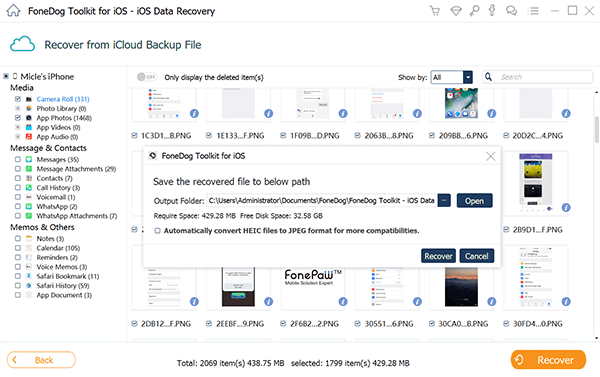
iCloud #3から削除した写真を復元する
に 削除された写真をiPhoneから直接復元する お客様が最近削除されたフォルダをサポートしているお客様のiPhone上で最近のiOS 10バージョンを実行していない場合、かなりの問題になる可能性があります。 特定の猶予期間の後にもはやそれらを復元できなくなったことを知ったときは、より不快に感じます。 良いこと、 FoneDogツールキット - iOSデータ復元 これまでよりも回復プロセスが改善されました。 お客様は今、専門家でなくても、安全で確実な回復を楽しむことができます。 3つの回復オプションを利用することができます:iOSデバイスから復元する'、'iTunesバックアップから復元する'、'iCloud Backupから復元する'。 FoneDogツールキット - iOSデータ復元 すべてのiOSデバイスやモデルと互換性があり、「無料トライアル」バージョンを提供していますので、迅速で簡単な復元を体験できます。 何百万人もの幸せで満足しているクライアントの1人になる FoneDogツールキット - iOSデータ復元.
コメント
コメント
人気記事
/
面白いDULL
/
SIMPLE難しい
ありがとうございました! ここにあなたの選択があります:
Excellent
評価: 4.5 / 5 (に基づく 96 評価数)